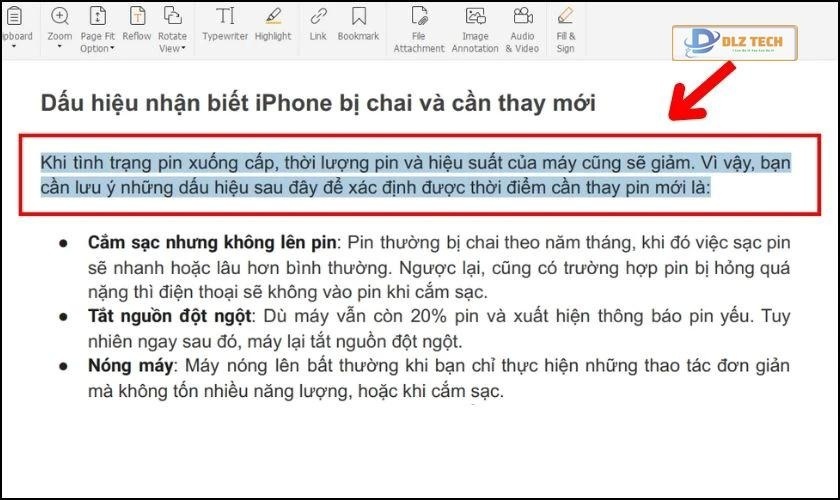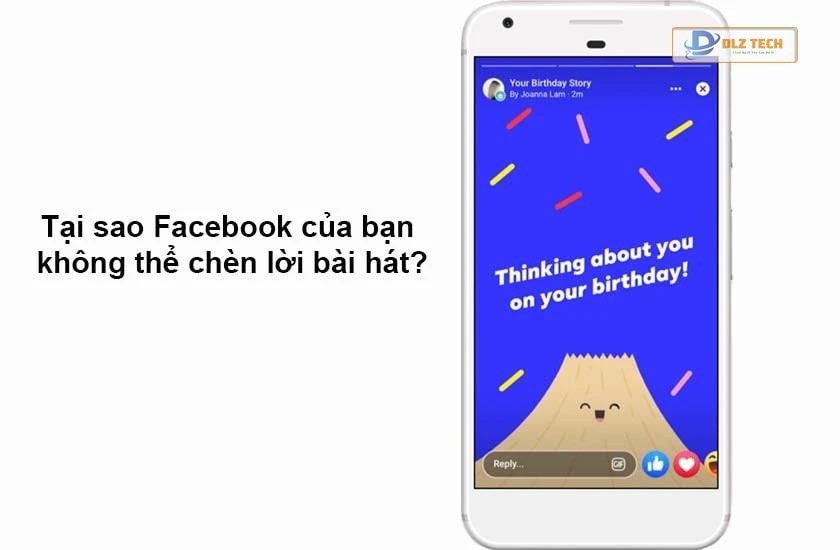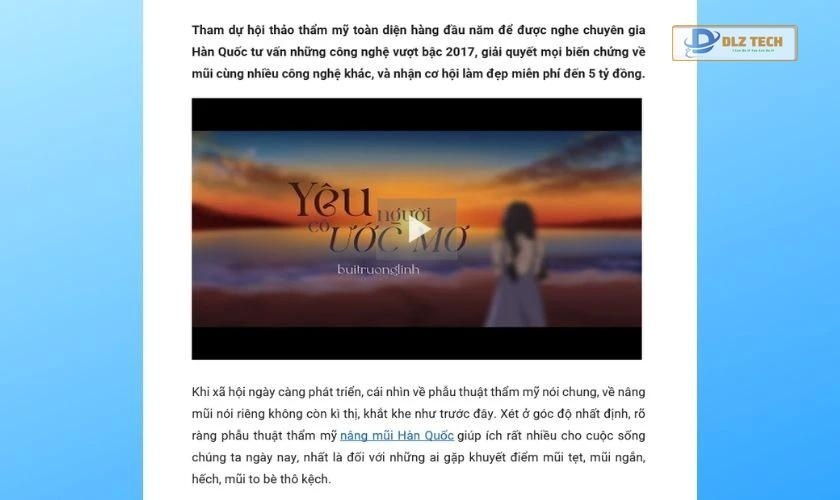Tải video trên Facebook là phương pháp tuyệt vời để bạn có thể lưu lại những khoảnh khắc đáng nhớ và chia sẻ chúng với bạn bè. Nếu bạn chưa biết cách tải video trên Facebook dễ dàng, hãy tham khảo hướng dẫn chi tiết dưới đây cho cả máy tính và điện thoại.
Hướng dẫn tải video từ Facebook về máy tính, laptop
Có nhiều cách khác nhau để tải video từ Facebook về máy tính hoặc laptop. Nếu bạn không chắc cách nào là tốt nhất, thì bài viết này sẽ cung cấp cho bạn những phương pháp hiệu quả nhất. Hãy xem ngay các bước thực hiện dưới đây!
Tải trên trình duyệt Cốc Cốc
- Bước 1: Đăng nhập tài khoản Facebook của bạn trên Cốc Cốc. Tìm video bạn muốn tải, nhấn Play, và di chuyển chuột vào video để thấy nút “Tải xuống”. Chọn chất lượng video mà bạn mong muốn và nhấn vào “Tải xuống”.
Có thể bạn muốn tham khảo: Để lấy lại thông tin đăng nhập một cách dễ dàng hơn, xem cách xem mật khẩu Facebook.
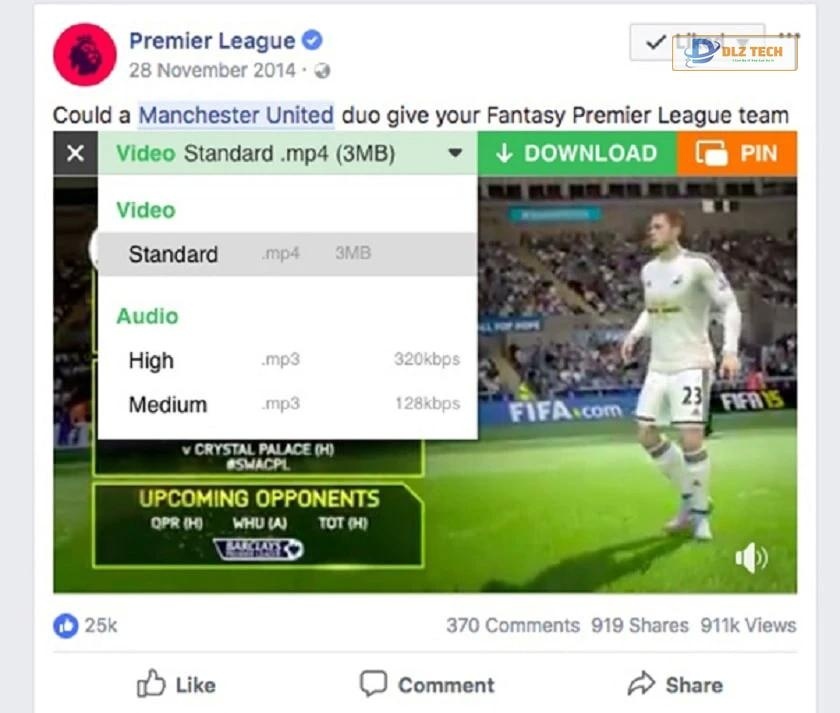
- Bước 2: Video sẽ được tải xuống, thời gian tải phụ thuộc vào kích thước video và tốc độ Internet của bạn. Sau khi hoàn tất, bạn có thể nhấn vào “Xem ngay”.
- Bước 3: Video đã tải sẽ nằm trong thư mục Downloads, bạn có thể mở và xem video ngay cả khi không có Internet.
Tải bằng Extradownloader.com
- Bước 1: Truy cập vào website www.extradownloader.com để sử dụng dịch vụ tải video.
- Bước 2: Copy URL của video mà bạn muốn tải từ Facebook rồi dán vào ô trống, sau đó nhấn Enter.
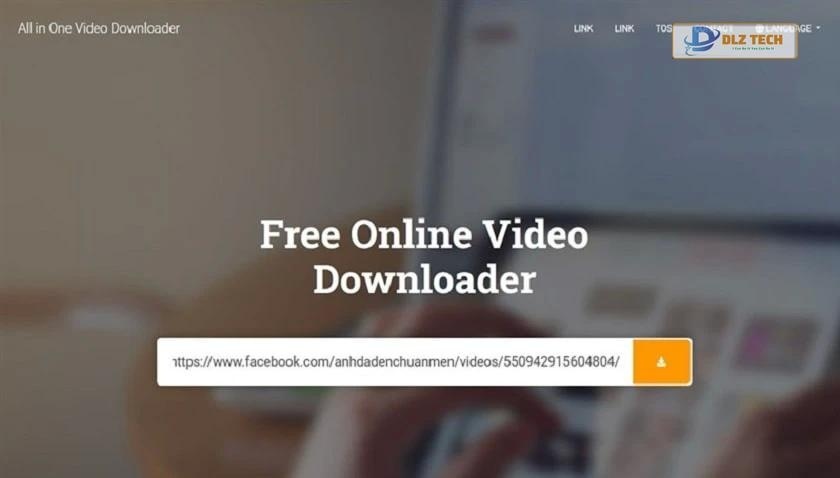
Lưu ý: Extra Downloader không hỗ trợ tải video riêng tư.
- Bước 3: Kết quả sẽ hiện ra với nhiều định dạng khác nhau, hãy chọn định dạng và chất lượng video mà bạn muốn, nó sẽ tự động được tải xuống.
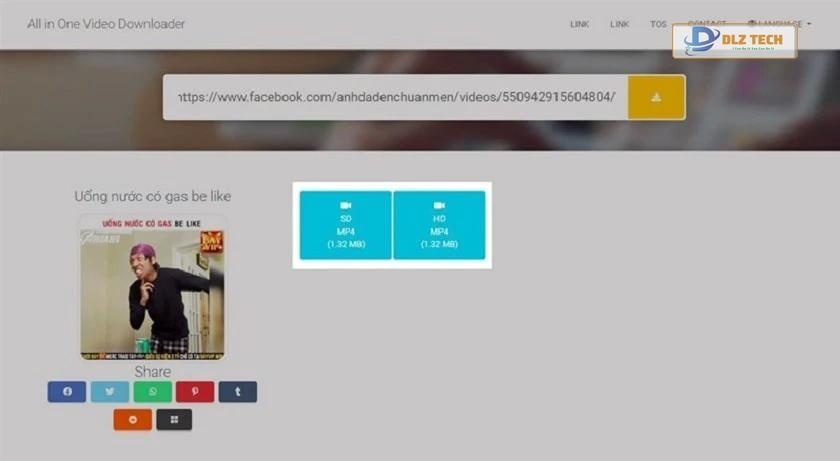
Xem thêm: Video Watch Facebook là gì? Sử dụng như thế nào? Tìm hiểu ngay!
Cách tải bằng ứng dụng FBDOWN
FBDOWN cho phép tải video ở chế độ riêng tư một cách nhanh chóng qua các bước sau đây:
- Bước 1: Mở ứng dụng FBDOWN trên thiết bị của bạn, đảm bảo kết nối Internet hoạt động bình thường.
- Bước 2: Copy đường link video mà bạn muốn tải, sau đó dán vào ô yêu cầu và chọn “Next”.
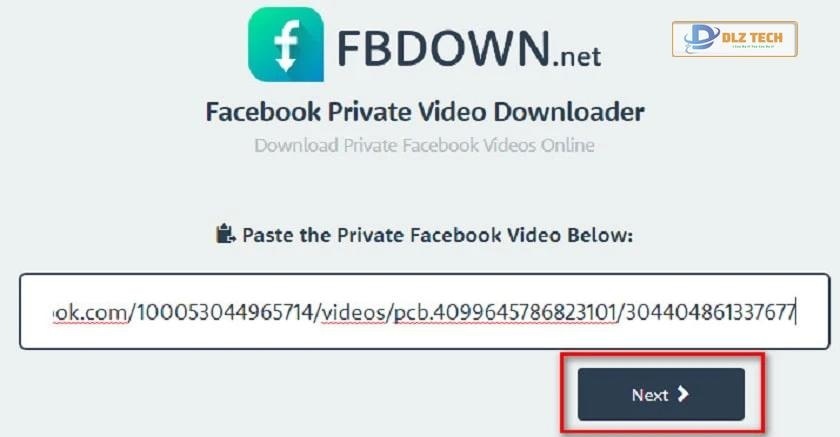
- Bước 3: Nhấn vào Copy để sao chép link đã chỉnh sửa và nhấn “Next”.

- Bước 4: Dán link bạn đã sao chép vào thanh công cụ của trình duyệt và nhấn “Download” để hoàn tất việc tải video.
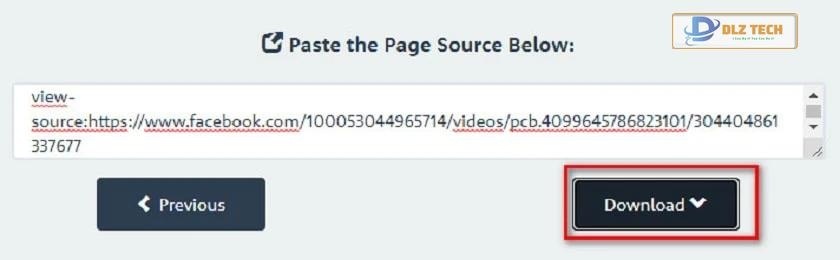
Tất cả đều là các bước thực hiện để tải video từ Facebook về máy tính hoặc laptop của bạn. Hãy thử ngay!
Xem thêm: Cách gỡ gmail trên Facebook một cách nhanh chóng và dễ dàng.
Hướng dẫn tải video trên Facebook đối với điện thoại iPhone
- Bước 1: Mở ứng dụng Facebook trên iPhone của bạn.
- Bước 2: Tìm video cần tải xuống, nhấn “Chia sẻ”, chọn “Sao chép liên kết”.
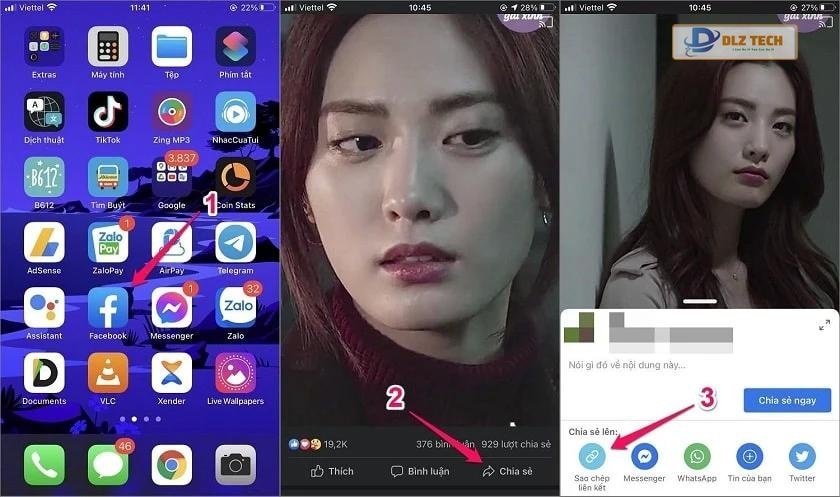
- Bước 3: Mở trình duyệt hỗ trợ tải video trên iPhone, truy cập vào www.getvid.com.
- Bước 4: Dán URL đã sao chép vào ô và nhấn “Tải về”.
- Bước 5: Giữ vào nút tải xuống tương ứng với chất lượng video bạn chọn.
- Bước 6: Khi menu hiện ra, chọn mục “Tải về tệp được liên kết”.
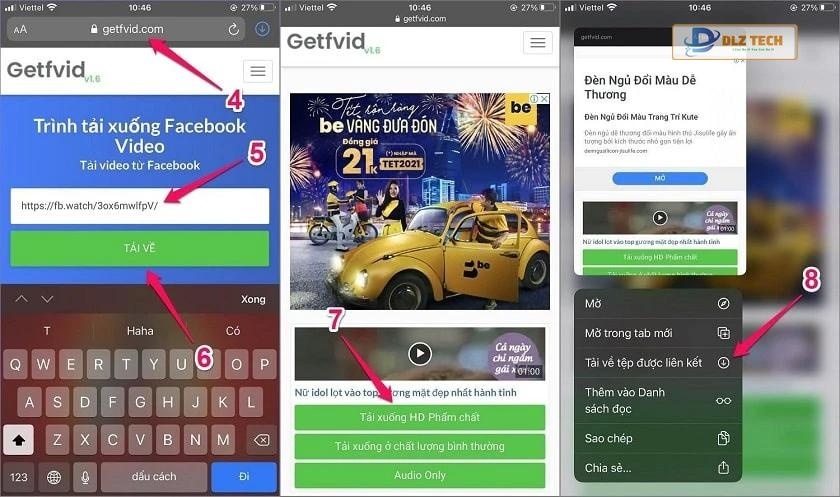
Để mở video trên Facebook đã tải, thực hiện theo các bước sau:
- Bước 1: Mở trình quản lý tệp trên iPhone.
- Bước 2: Tìm thư mục gốc “Tải về”, nếu bạn sử dụng Safari, nếu trình duyệt khác, tìm thư mục tương ứng.
- Bước 3: Tại đây, nhấn vào video Facebook bạn vừa tải.
Xem thêm: Quản lý mối quan hệ trên Facebook bằng cách kiểm soát thống kê tin nhắn Facebook.
Hướng dẫn tải video trên Facebook đối với điện thoại Android
Dưới đây là hướng dẫn chi tiết để tải video từ Facebook trên các dòng điện thoại Android:
Tải video trên Facebook bằng ứng dụng Keepvid
- Bước 1: Truy cập đường link http://keepvid.com/keepvid-android để tải ứng dụng Keepvid.
- Bước 2: Sau khi cài đặt, mở ứng dụng và đăng nhập vào tài khoản của bạn để tải video.
- Bước 3: Chọn video muốn tải và nhấn nút “Download”.
Sử dụng Ytop1.com
- Bước 1: Tìm video bạn muốn tải, nhấn vào dấu ba chấm ở góc phải trên video và chọn “Sao chép liên kết”.
- Bước 2: Mở trình duyệt, truy cập https://ytop1.com/vi1/facebook-downloader.
- Bước 3: Nhấn giữ ô “Copy and paste link here”, rồi chọn “Dán”.
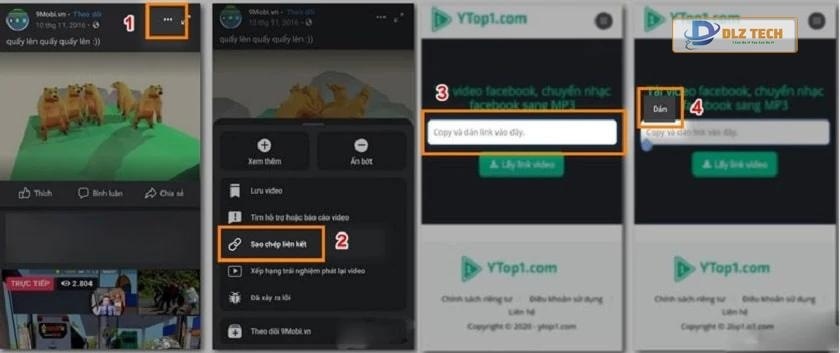
- Bước 4: Đợi một chút để hệ thống xử lý, sau đó bạn sẽ thấy các tùy chọn tải. Chọn định dạng và nhấn “Download” để bắt đầu tải về.
- Bước 5: Sau khi tải xong, bạn có thể mở video từ file hiển thị dưới cùng màn hình.
Tải video Facebook về máy tính hoặc điện thoại sẽ trở nên đơn giản nhờ vào các phần mềm và ứng dụng trên. Hy vọng những hướng dẫn này sẽ giúp bạn thực hiện thành công việc lưu video trên Facebook!
Mẹo: Đừng quên khám phá thủ thuật Facebook mới nhất để cập nhật những tính năng hữu ích mà bạn không nên bỏ lỡ!
Tác Giả Minh Tuấn
Minh Tuấn là một chuyên gia dày dặn kinh nghiệm trong lĩnh vực công nghệ thông tin và bảo trì thiết bị điện tử. Với hơn 10 năm làm việc trong ngành, anh luôn nỗ lực mang đến những bài viết dễ hiểu và thực tế, giúp người đọc nâng cao khả năng sử dụng và bảo dưỡng thiết bị công nghệ của mình. Minh Tuấn nổi bật với phong cách viết mạch lạc, dễ tiếp cận và luôn cập nhật những xu hướng mới nhất trong thế giới công nghệ.
Thông tin liên hệ
Dlz Tech
Facebook : https://www.facebook.com/dlztech247/
Hotline : 0767089285
Website : https://dlztech.com
Email : dlztech247@gmail.com
Địa chỉ : Kỹ thuật Hỗ Trợ 24 Quận/Huyện Tại TPHCM.